Популярность любого современного браузера зависит от целого ряда факторов, из которых первое место занимают производительность, удобство, расширяемость и корректность обработки контента. А теперь представьте себе браузер быстрый и легкий, но при этом способный отображать только текстовую информацию. Может ли такой веб-обозреватель претендовать на популярность? Вряд ли. Тем не менее, он может заслуживать самого пристального внимания.
Взять, к примеру, программу Lynx. Этот не совсем обычный линуксовый браузер является консольным, то есть работает он в терминале, не поддерживая ни табличную разметку, ни JavaSсript . Выводить он способен только текстовую информацию. Но если его возможности столь ограничены, зачем тогда вообще он нужен? И действительно, рядовыми пользователями он практически не востребован, но благодаря одной своей интересной особенности он может оказаться весьма полезным для владельцев сайтов и системных администраторов.
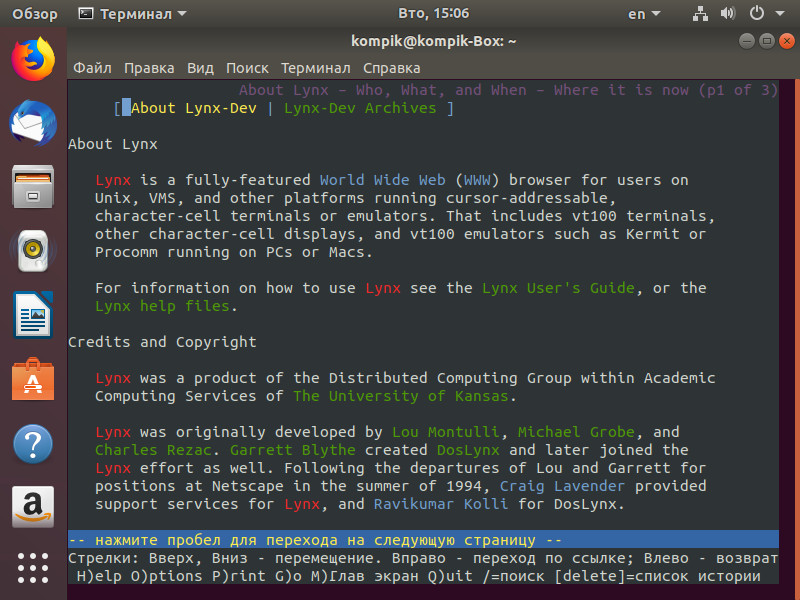
ВСЯ ПРАВДА О LYNXauto И КОМПАНИИ ROSSKO
Дело в том, что Lynx видит сайты точно так же, как и краулеры — поисковые роботы. Если Lynx чего-то не видит, скорее всего, этого не видят и поисковые системы, то есть с его помощью вы можете определить, какой контент будет проиндексирован, а какой нет. Также Lynx может быть использован как загрузчик по протоколу FTP и как примитивный обозреватель на самых слабых компьютерах или операционных системах с отсутствием графического интерфейса. Кроме того, Lynx позиционируется как удобный браузер для слабовидящих.
Знакомство с Lynx
Внешне Lynx представляет собой нечто среднее между командной строкой и простым текстовым редактором. В некоторых дистрибутивах Linux он поставляется вместе с прочим встроенным программным обеспечением, в некоторых его приходится устанавливать из репозитория. Определить, имеется ли он в вашей версии системы очень просто, в Ubuntu , к примеру, достаточно открыть терминал и выполнить команду lynx . Если приложение не установлено, вам будет предложено установить его командой sudo apt install lynx .
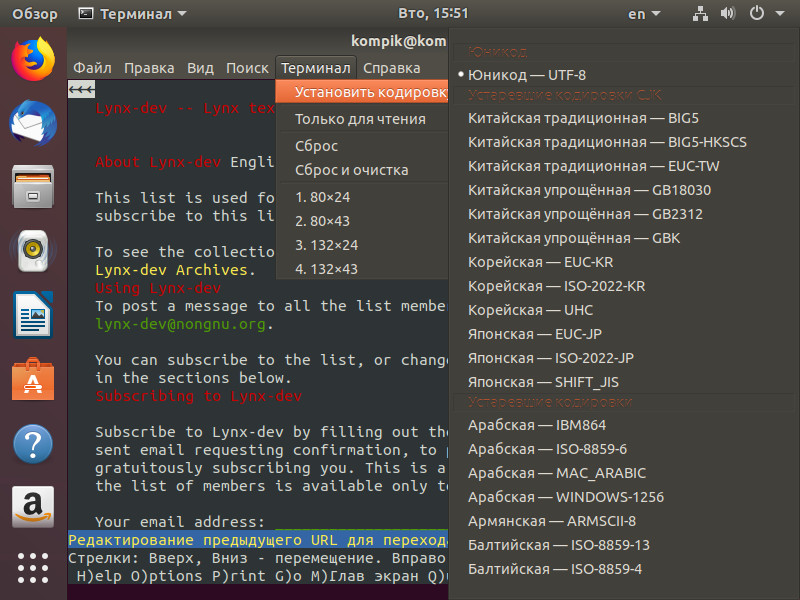
Браузер встречает пользователя страницей по умолчанию с кратким описанием продукта. В верхней части окна располагается меню, в нижней части консоли можно видеть адресную строку. Функции меню позволяют создавать, открывать и закрывать вкладки и окна, копировать и вставлять текст, выполнять поиск, менять кодировку символов. Последняя опция может оказаться весьма кстати, если вдруг текст открытого сайта преобразится в крякозябры.
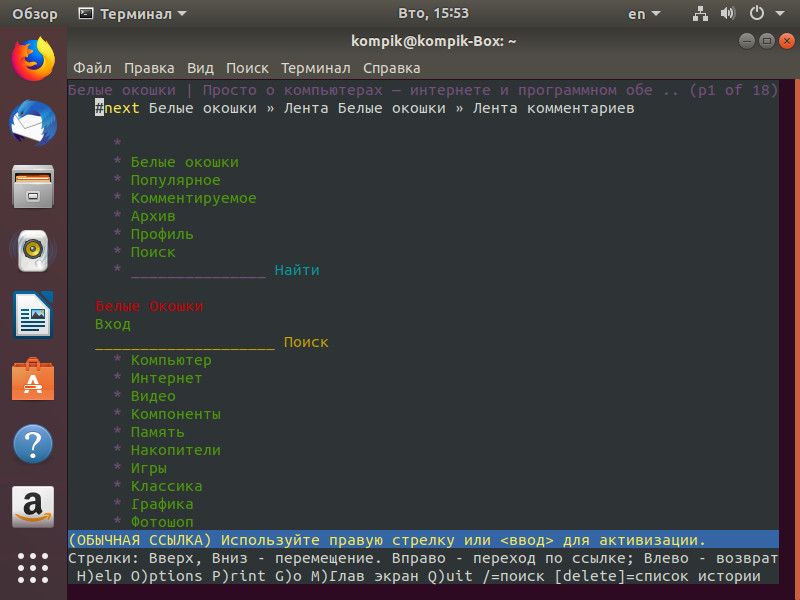
Адресная строка Lynx работает по тому же принципу, что и в других браузерах. Пользователь вводит URL (можно без указания протокола) , жмет Enter и переходит на интересующий его сайт. Разумеется, в консоли будет загружена текстовая версия сайта, только текст и ссылки, ни картинок, ни интерактивных элементов вы не увидите. Контент выводится в столбик, строка за строкой, для перемещения по тексту и ссылкам используются клавиши-стрелки вверх-вниз, для перехода по ссылкам, в Lynx они, кстати, подсвечиваются, можно использовать Enter или правую клавишу-стрелку . Для быстрой прокрутки содержимого вполне сгодится и колесико мыши.
Текстовой браузер Lynx под Windows
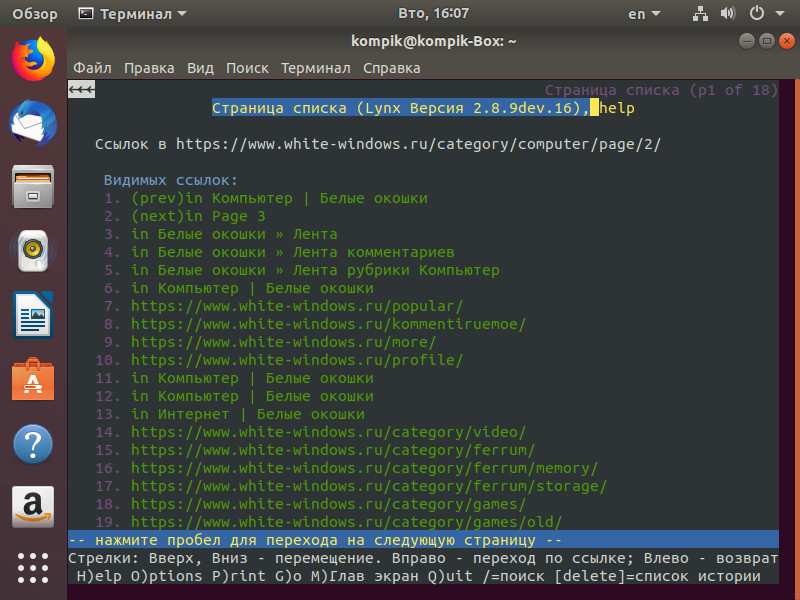
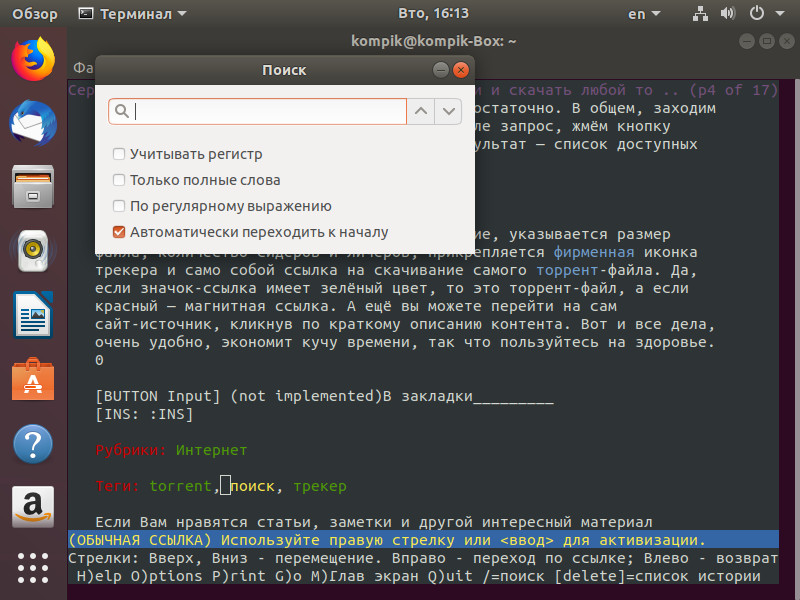
Клавиша G устанавливает фокус в адресной строке, M — инициирует переход к домашней странице, O — открывает настройки, и таких управляющих клавишей в Lynx более сотни. Мы не станем их здесь перечислять, ознакомиться с ними вы можете и сами, посетив официальную страничку руководства lynx.invisible-island.net/lynx_help/keystrokes/keystroke_help.html. Изучив список «горячих» клавиш, вы будете приятно удивлены, обнаружив массу дополнительных возможностей приложения.
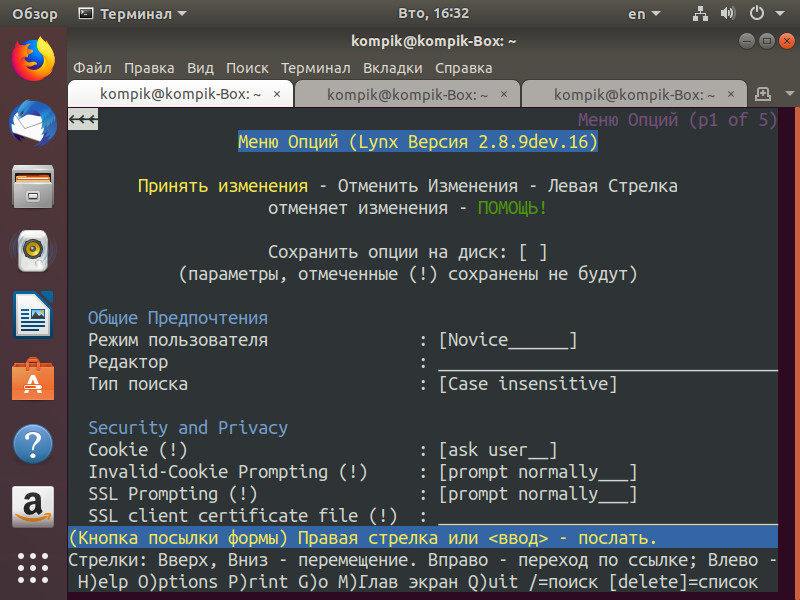
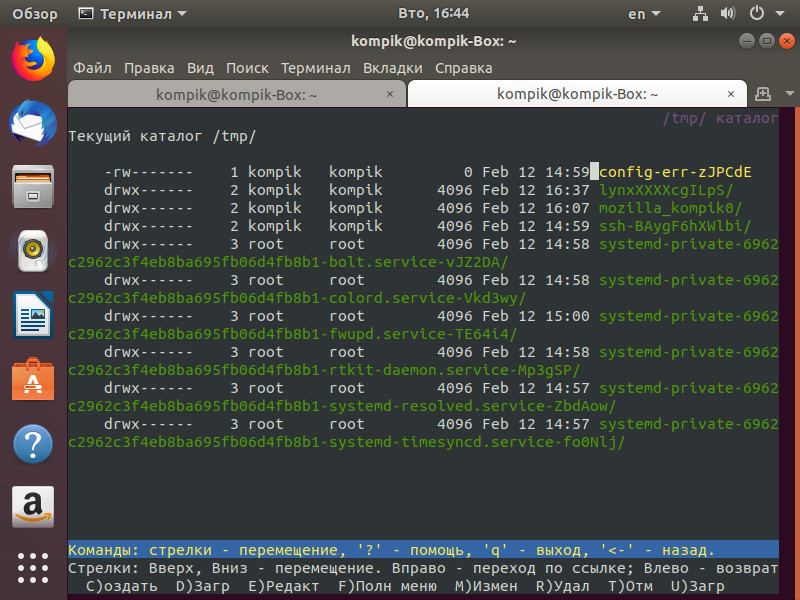
Браузер можно использовать для просмотра локальных каталогов и некоторых типов файлов, создавать, удалять и редактировать файлы и папки, архивировать их, переименовывать и изменять месторасположение, отправлять данные на печать, сохранять URL -адреса в закладки и просматривать их, запускать по ссылке внешние программы и так далее. Поначалу будет непривычно, но немного попрактиковавшись можно вполне себе освоится со всеми функциями браузера.
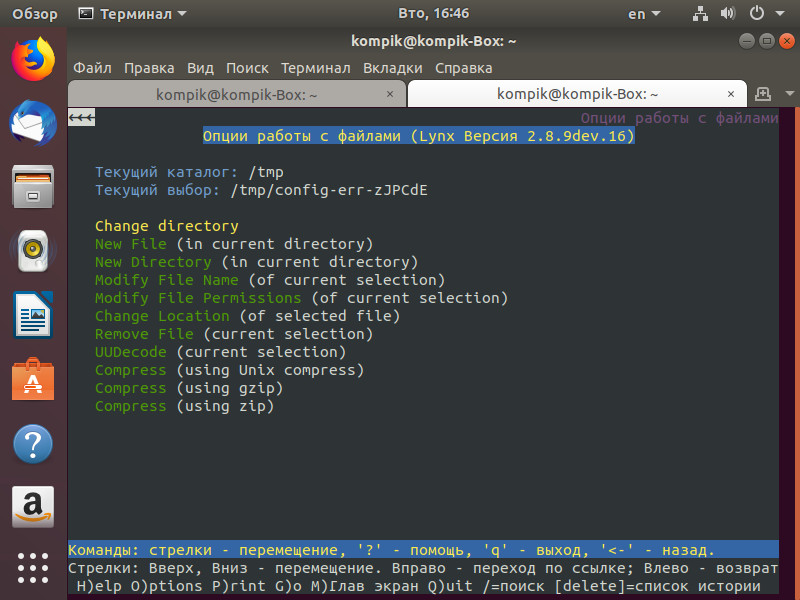
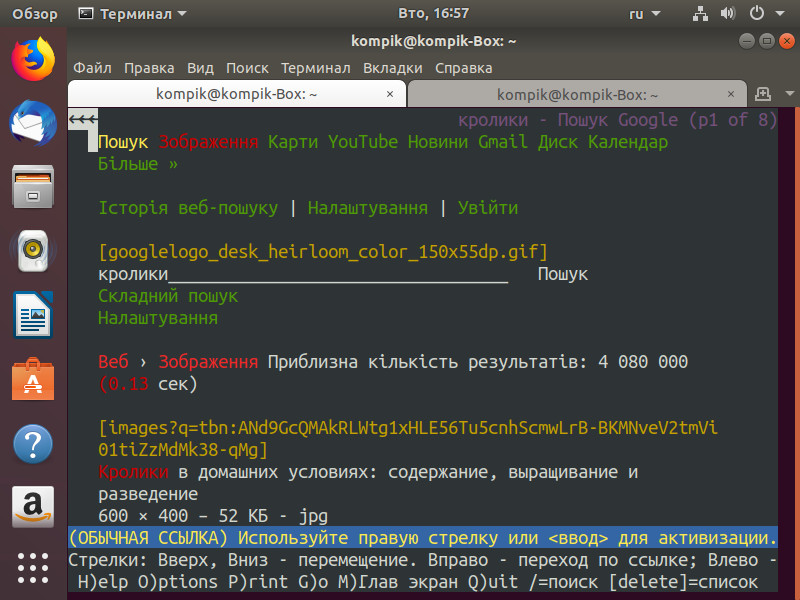
Резюме
Маловероятно, что кому-то на полном серьезе придет в голову идея использовать Lynx в роли постоянного инструмента веб-серфинга, он просто не создан специально для этой цели. Иное дело, если рассматривать Lynx как необычную альтернативу, которая может оказаться весьма полезной в не самых благоприятных условиях, скажем, при падении скорости интернет-соединения. И уж конечно, по достоинству оценят Lynx администраторы и оптимизаторы сайтов, которым будет очень интересно взглянуть на опекаемые ими веб-ресурсы глазами поисковых систем.
Источник: www.white-windows.ru
Лучшие текстовые браузеры для Linux, Windows и macOS
Большинство браузеров сейчас имеют графический интерфейс – страницы представлены в ярком виде, с изображениями, анимацией и рекламными объявлениями. Но есть отличный аналог им – консольные браузеры, в которых отображается только текст, без единого графического элемента. Сегодня я рассмотрю самые лучшие консольные браузеры для Linux, Windows и macOS, рассмотрю их основные преимущества, способы установки и правила пользования.
Lynx
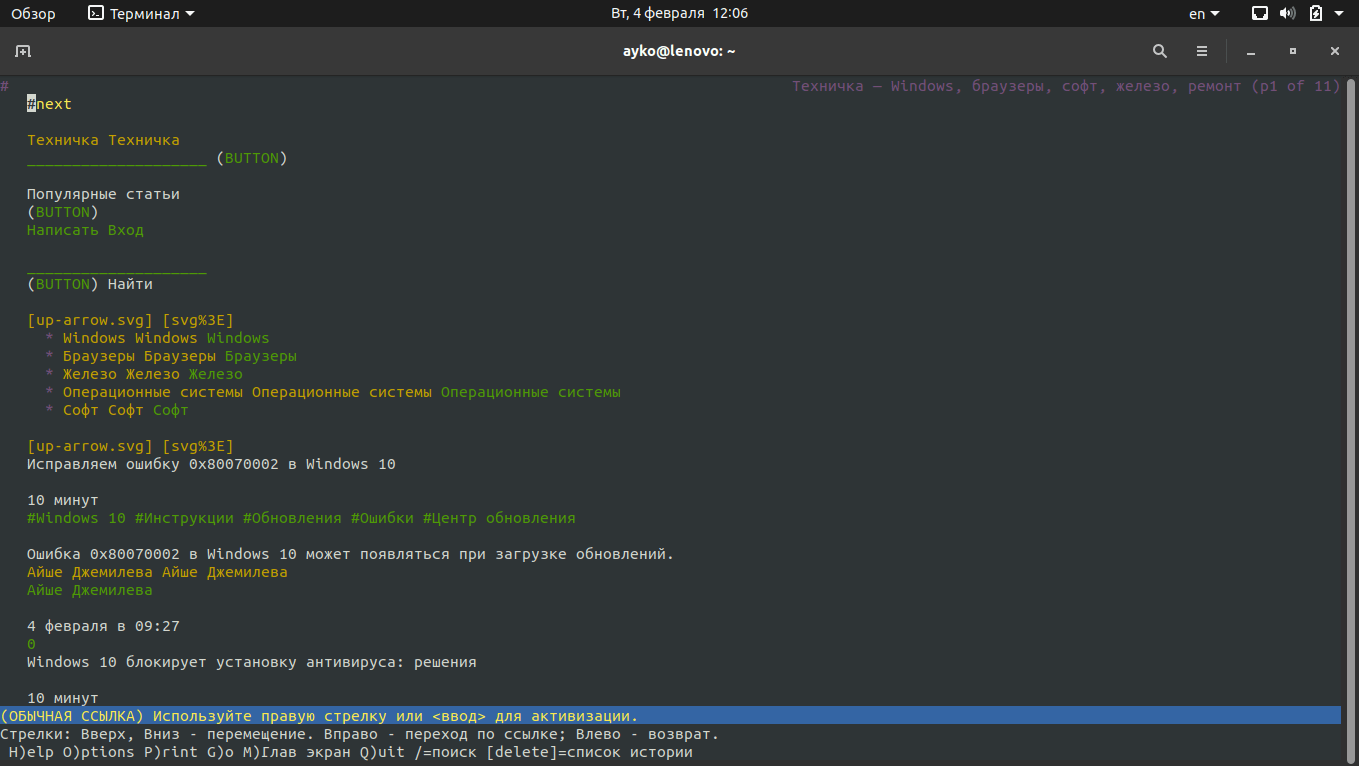
Мне нравится, что ссылки и простой текст в браузере Lynx выделены разными цветами
Это один из самых первых и наиболее известных текстовых браузеров, который был выпущен в далеком 1992 году. Работает практически на всех операционных системах, основанных на Unix. Оптимизирован для слабовидящих. Используется чаще всего для проверки достоверности информации на сайте при ее проверке ботами.
Официальный сайт – lynx.browser.org. Распространяется бесплатно, с открытым исходным кодом.
Как пользоваться Lynx
Для открытия браузера в ОС Linux необходимо ввести команду lynx или lynx . Для перемещения по элементам используется курсор и кнопки вверх-вниз. Перейти по активной гиперссылке (подсвечивается зеленым) можно нажатием на кнопку «вправо» на клавиатуре, а кнопка «влево» вернет на предыдущую страницу. Вот некоторые клавиши и их комбинации, запускающие актуальные команды.
- / — поиск по странице.
- Del – история просмотров.
- Ctrl + R — повторная загрузка текущей страницы.
- H – открытие окна помощи для пользователя.
- – переход к параметрам браузера.
- P — печать текущей страницы.
- L — открытие списка всех URL-адресов в текущем документе.
- M — переход на главный экран.
- = — подробная информация о текущем сайте, в том числе тип сервера, дата последнего изменения, кодировка и размер.
- Q – выход из приложения.
Поддерживаемые платформы
- GNU, Linux.
- Minix.
- HP-UX.
- Sun Solaris.
- IBM AIX.
- OS/2.
- macOS.
Преимущества
- Поддержка популярных протоколов, таких как HTTP, FTP, WAIS, Gopher и так далее.
- Есть SSL-шифрование.
- Выбор ссылки по номеру.
- Возможность быстрой загрузки страниц на слабых компьютерах и при низкой пропускной способности сети.
- Работа с удаленным доступом.
Недостатки
- Не поддерживает фреймы и JavaScript.
- Таблицы отображаются в виде столбика.
- Отсутствует поддержка Adobe Flash.
- Могут быть проблемы с конфиденциальностью.
Как установить
- Linux – ввести команду sudoaptinstalllynx в командной строке «Терминал».
- Windows – скачать с официального сайта.
- macOS – скачать Homebrew и ввести команду brewinstalllynx
w3m
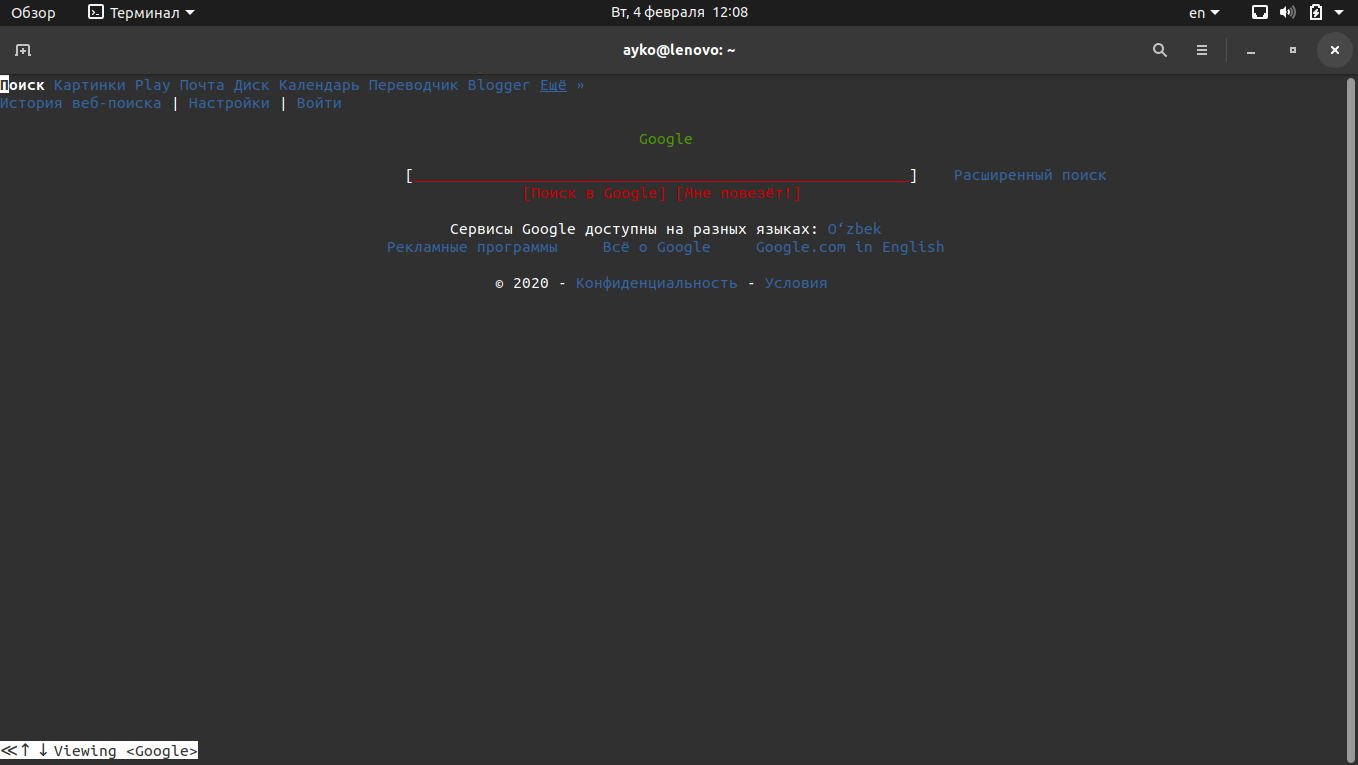
Стартовая страница Google в браузере w3m выглядит примерно вот так. Отмечу, что поисковая строка расположена посередине – приятная мелочь все же
Браузер w3m специально создавался для быстрого просмотра HTML страниц. В некоторых местах он похож на Lynx, но отличия все же есть, к примеру, в навигации по странице. Внешне w3m мне больше нравится, если сравнивать его с предыдущим консольным браузером. Для просмотра изображений в браузере необходимо открыть его в режиме фреймбуфера, и графический сервер запускать не придется.
Как пользоваться w3m
Для открытия браузера необходимо в командной строке «Терминал» ввести запрос w3m и адрес ссылки.
- Tab – переход между гиперссылками.
- Клавиши вверх-вниз, влево-вправо – перемещение между элементами.
- Shift + B – возврат на предыдущую страницу.
- Shift + U – загрузка другого URL адреса.
- Shift + H – просмотр всех клавиатурных комбинаций.
- Shift + T – открытие новой вкладки.
- Shift + [ и Shift + ] – переключение между вкладками.
Поддерживаемые платформы
Браузер w3m поддерживает Unix-подобные системы и все дистрибутивы Linux. Установщик для Windows доступен на сайте sourceforge.net. Есть еще поддержка в macOS — для инсталляции необходимо установить тот же Homebrew и ввести команду brew install w3m в командной строке «Терминал».
Преимущества
- Поддержка изображений, таблиц и куки (опционально).
- Отображение документа, переданного через поток stdin.
- Поддержка мыши через консоли xterm или gpm.
- Работа в интерфейсе Emacs.
Недостатки
- Отсутствие поддержки JavaScript.
- Последняя версия была выпущена в 2011 году.
Как установить
Linux – ввести в командной строке «Терминал» команду sudo apt install w3m
Windows – скачать браузер с сайта w3m.sourceforge.net
macOS – установить репозиторий Homebrew и скачать браузер, введя в командной строке запрос brew install w3m
Links
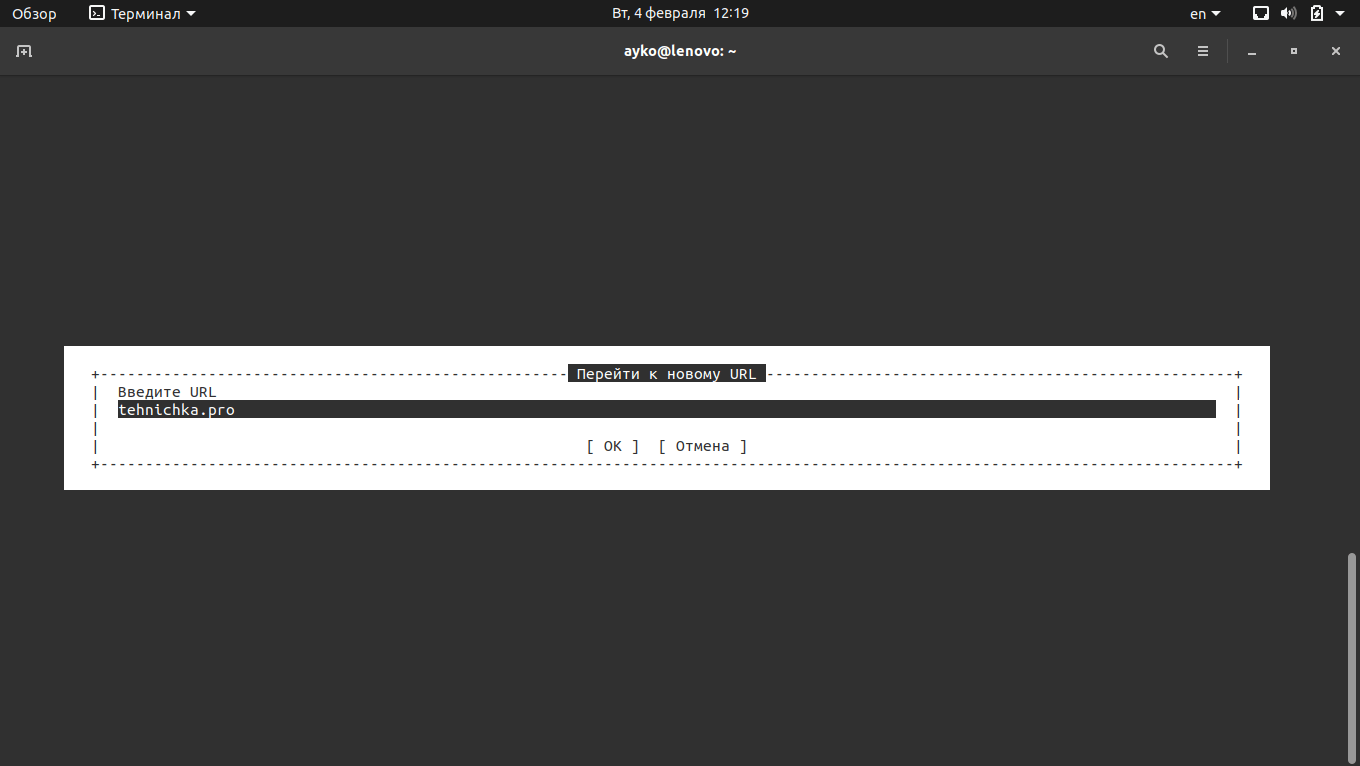
Вот так надо набирать URL-адрес в консольном браузере Links
Links в плане интерфейса более или менее похож на традиционные графические браузеры – в нем предусмотрено меню управления, да и адрес ссылки в нем ввести куда проще, чем в предыдущих аналогах. Кроме того, можно переходить по ссылкам и листать страницы с помощью мыши. В общем, именно с него началась «эра консольных браузеров, с которыми удобно работать», так как на его основе создавались Links2, ELinks и многие другие.
Как пользоваться Links
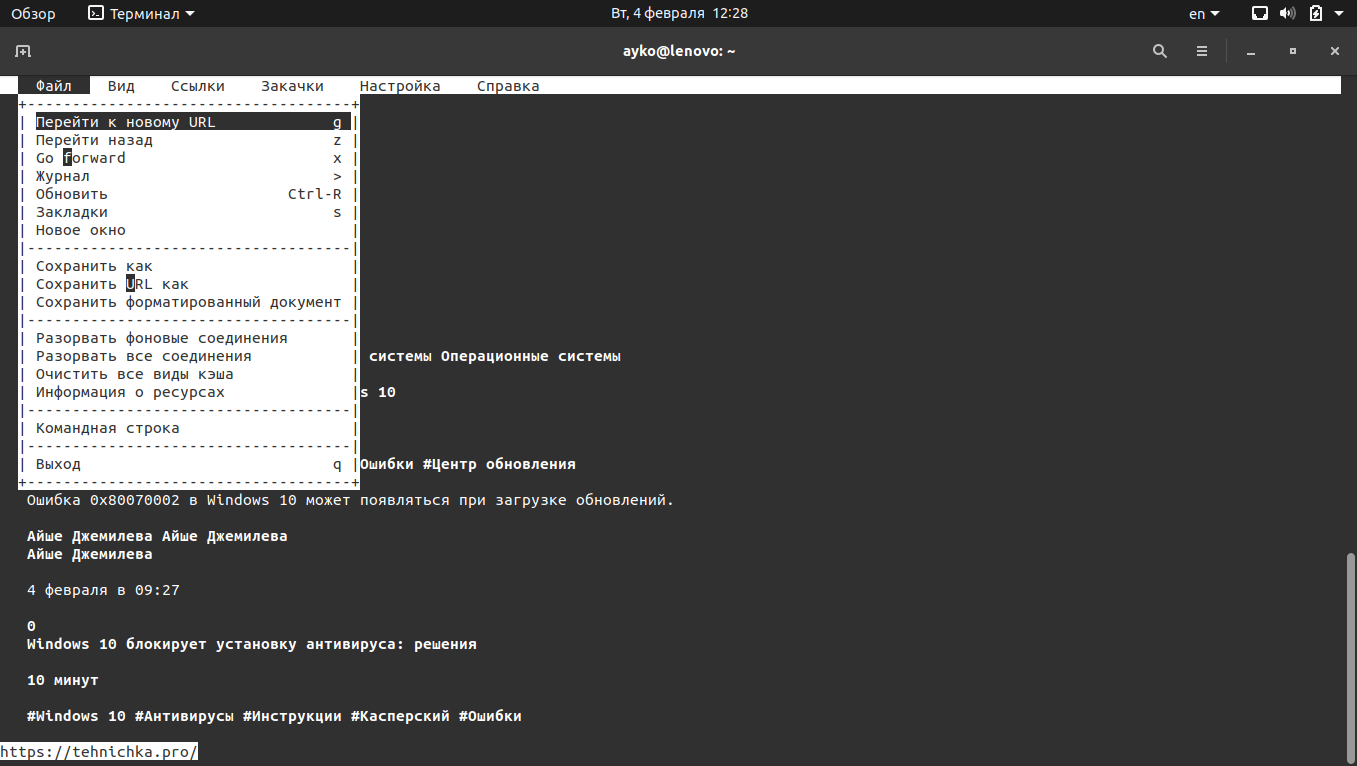
В меню напротив каждого пункта указана горячая клавиша, отвечающая за запуск этой функции
- Esc – выход к меню управления.
- G – ввод нового URL-адреса.
- Ctrl + R – обновление страницы.
- Q – выход из браузера.
- / — поиск по странице.
- Клавиши вверх-вниз – навигация по элементам.
- F1 – просмотр списка доступных горячих клавиш и связанных с ними операций.
Поддерживаемые платформы
- Linux, почти все дистрибутивы.
- Windows, причем как для 32, так и для 64-разрядных систем.
- OS/2.
- Прочие Unix-подобные системы.
- macOS.
Преимущества
- Постоянный выход обновлений.
- Есть возможность отображения графики.
- Использование шрифтов разного размера.
- Поддержка фреймов, вкладок, таблиц и JavaScript.
Недостатки
- Не выявила.
Как установить
Linux – ввести в «Терминале» запрос sudo apt install links
Windows – скачать установщик с официального сайта.
macOS – ввести в «Терминале» brew install links
Elinks
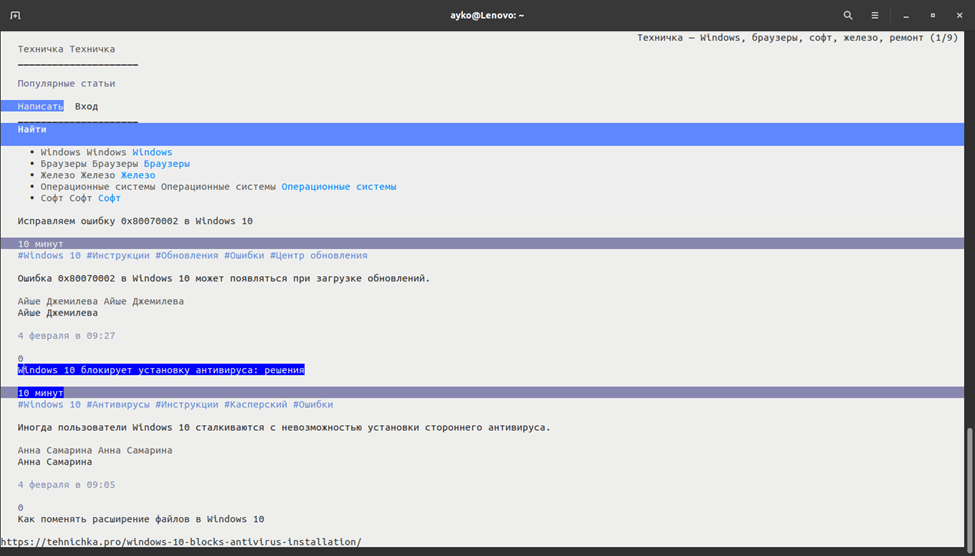
Из всех рассмотренных мной браузеров Elinks единственный, отображающий страницы на светлом фоне
Это, так сказать, усовершенствованная версия Links. Приставка E расшифровывается как экспериментальный. Интерфейс у него приятен и куда более продвинут, отдельные блоки на странице выделяются. К тому же, пользователь сможет провести полную кастомизацию и расширить функционал браузера с помощью скриптов Lua или Guile.
Как пользоваться
Навигация в данном браузере осуществляется как клавишами вверх-вниз, так и с помощью компьютерной мыши. Можно не только прокручивать страницу, но также выбирать конкретные элементы и открывать ссылки. Есть еще некоторые важные горячие клавиши, которые пригодятся пользователю.
- Esc — вызов меню управления.
- T — открытие новой вкладки.
- G — ввод нового URL-адреса.
- Q — выход из браузера.
- / — поиск по странице.
- Ctrl + R — перезагрузка открытой страницы.
- D — переход ко списку закачанных файлов.
Поддерживаемые платформы
- Linux, почти все дистрибутивы.
- Unix-подобные системы.
- Windows.
- macOS.
Преимущества
- Поддержка таблиц и фреймов.
- Возможность отображения палитры в 16, 88 и 256 цветов.
- Работа с HTTP, HTTPS, FTP и proxy.
- Фоновая загрузка с уведомлением об ее окончании.
- Возможность работы с несколькими вкладками.
- Полная поддержка кодировки UTF-8.
- Экспериментальная поддержка протокола BitTorrent, соответственно, есть возможность закачки файлов через торрент-трекеры.
Недостатки
- В последний раз обновление выходило в 2012 году.
- Отключена поддержка libgnutls-openssl.
Как установить
Linux – ввести в командной строке запрос sudo apt install elinks
Windows – скачать архив с официального сайта и распаковать.
macOS – ввести команду brew install elinks
Edbrowse
Edbrowse – это не только консольный браузер, но и почтовый клиент, и даже редактор. Изначально он создан для пользователей со слабым зрением, но при этом стал востребован у всех остальных благодаря своим уникальным возможностям, которых больше нигде нет. Основан на языке программирования Perl, поэтому первое время поддерживался практически на всех операционных системах, поддерживающих его.
Поддерживаемые платформы
- Unix-подобные системы.
- Любые ОС, поддерживающие язык программирования Perl.
Преимущества
- Одновременное редактирование нескольких файлов.
- Рендеринг HTML.
- Отправка различных форм и электронной почты без вмешательства пользователя.
- Поддержка JavaScript, прокси и фреймов.
- Портативный формат.
- Наличие встроенного почтового клиента.
Недостатки
- Недостаточное количество официальной информации.
- Отсутствие обновленных источников для скачивания.
- Необходима самостоятельная сборка.
Links2
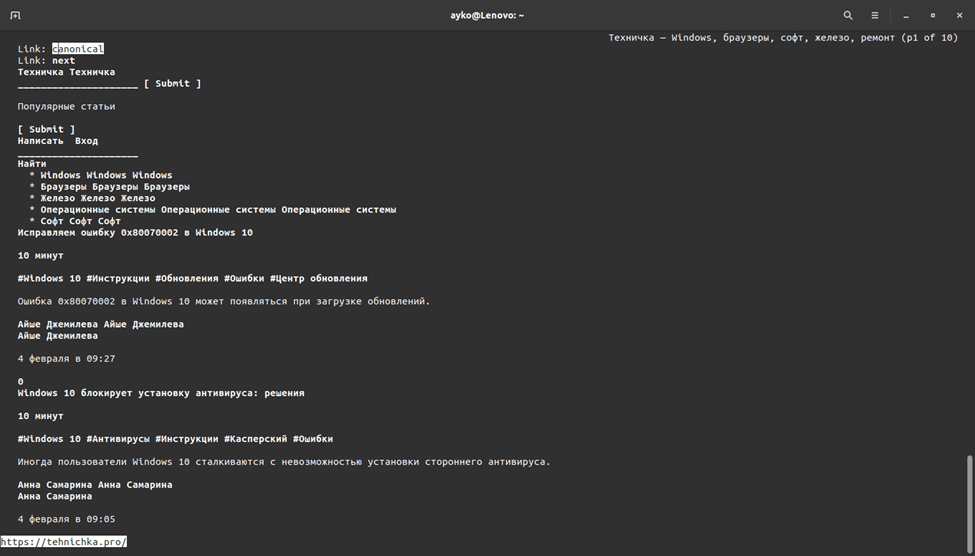
Интерфейс браузера Links2 в точности походит на предшественника – Links
Еще одно ответвление консольного браузера Links с более усовершенствованным функционалом. Только вот внешне он ничем не изменился — по умолчанию остался таким же черно-белым. Хотя когда-то говорилось, что цветной интерфейс с загрузкой графики все же поддерживается в Links2, да и JavaScript имеется. Для отображения картинок и прочих графических элементов необходимо запускать его из командной строки с ключом -g.
Как пользоваться
- Клавиши вверх-вниз — навигация по странице.
- G — ввод и переход к новому URL-адресу.
- Z — возврат к предыдущей странице.
- Ctrl + R — обновление текущей страницы.
- S — открытие окна с закладками.
- Q — выход из браузера.
- D — скачивание по ссылке.
- F1 — просмотр доступных комбинаций горячих клавиш.
Поддерживаемые платформы
- Linux, почти все современные дистрибутивы.
- Windows.
- Unix-подобные системы.
Преимущества
- Отображение изображений в форматах PNG, JPEG, GIF, TIFF и XBM.
- Использование сглаженного шрифта.
- Масштабирование изображений.
- Изменение соотношения сторон картинок и возможность проведения гамма-коррекции.
- Поддержка работы через proxy.
- Возможность просмотра HTML-кода страницы.
- Ведение истории посещенных сайтов.
- Наличие встроенного менеджера закачек.
Как установить
Linux – ввести запрос sudo apt install links2
Windows – скачать установщик в виде архива с официального сайта.
Netrik
Еще один отличный текстовый браузер, разработка которого началась еще в 2001 году. Данный пример отличается именно хорошим пользовательским интерфейсом и уникальными функциями. В этой программе есть все, что необходимо для удобного базового просмотра страниц в сети Интернет – не больше, но и не меньше.
Поддерживаемые платформы
- Unix-подобные системы.
- ОС Windows.
- Linux.
Преимущества
- Одновременная работа с несколькими окнами или вкладками.
- Поддержка горизонтальной прокрутки (такого еще не было не в одном из вышеуказанных примеров).
- Ведение истории посещенных страниц.
- Поддержка JavaScript и CSS.
- Работа с юникодом UTF-8.
Недостатки
- Отсутствие поддержки фреймов.
- Имеет меньше функций, в сравнении с предыдущими браузерами.
Как установить
Linux – ввести в строке «Терминала» запрос sudo apt install netrik (у меня команда сработала, но браузер не запустился; вероятно, она уже не актуальна, и лучше качать установщик с сайта sourceforge.net).
Заключение
Из всех вышеперечисленных браузеров отмечу именно Links, исходящие из него Links2 и ELinks, а также w3m. Больше всего мне пришелся по душе именно Links2 – он объединяет в себе практически все возможные и невозможные функции, да и просто работать с ним крайне удобно. Edbrowse не особо вдохновил, в особенности тем, что о нем практически нет информации.
Но и исключать его не стоит, своим функционалом он заслуживает внимания. А Netrik хоть и произвел на меня впечатление, толком поработать я я на нем не смогла. Если у вас будут какие-то дополнения к этой статье, пишите в комментариях, делитесь своим мнением.
Источник: tehnichka.pro
Как использовать Lynx для просмотра веб-страниц с терминала Linux

Вы когда-нибудь использовали компьютер Linux без среды рабочего стола и вам нужно что-то поискать в Google? Такое случается! Вместо того, чтобы вынимать телефон, рассмотрите возможность использования Lynx для просмотра веб-страниц с терминала.
Установить Lynx
Самый популярный способ просмотра Интернета в терминале — это веб-браузер Lynx. Это полностью текстовый браузер, работающий в Unix-подобных операционных системах, а также с командной строкой MS-Dos. Ему 26 лет, и в настоящее время это самый старый веб-браузер, который все еще активно разрабатывается.
Хотя Lynx звучит бессмысленно и старомодно, это удобно, особенно когда вы работаете на удаленном сервере Linux и у вас нет доступа к графическому интерфейсу, и вам нужно загрузить файл.
Насколько нам известно, веб-браузер Lynx не установлен по умолчанию ни в одном дистрибутиве Linux. По этой причине нам нужно обсудить, как его установить и настроить.
Чтобы установить браузер Lynx, запустите окно терминала и следуйте инструкциям, которые соответствуют вашей ОС.
Ubuntu
Ubuntu широко считается самым популярным дистрибутивом Linux, поэтому имеет смысл, что есть пакет Lynx, доступный для установки в репозиториях. Чтобы получить его, введите команду Apt ниже в окне терминала.
sudo apt install lynx
Debian
Веб-браузер Lynx поддерживает множество дистрибутивов Linux, включая Debian Linux. Чтобы установить его, запустите окно терминала и введите команду Apt-get ниже. Однако имейте в виду, что Debian обновляет пакеты медленнее, чем другие, поэтому эта версия Lynx может быть устаревшей.
Как сделать резервную копию загрузчика Linux на USB на случай непредвиденных ситуаций
Примечание: хотите более новую версию Lynx для Debian? Следуйте нашему руководству, чтобы узнать, как это сделать!
sudo apt-get install lynx
Arch Linux
Пользователи Arch Linux известны своей любовью к терминалам, поэтому неудивительно, что браузер Lynx доступен в основном репозитории программного обеспечения. Чтобы установить его на свой компьютер Arch, введите команду Pacman ниже.
sudo pacman -S lynx
Fedora
Нужно, чтобы браузер Lynx работал на вашем компьютере с Fedora Linux? Не волнуйтесь! Его просто установить, поскольку разработчики Fedora предоставляют простой в установке пакет в исходных кодах ОС.
Чтобы запустить браузер, запустите команду Dnf ниже.
sudo dnf install lynx
OpenSUSE
Используете OpenSUSE и хотите просматривать веб-страницы с Lynx? Запустите терминал и установите последнюю версию Lynx с помощью команды Zypper ниже.
sudo zypper install lynx
Общий Linux
Lynx — древний браузер, поэтому, вероятно, даже в самых малоизвестных дистрибутивах он есть в источниках программного обеспечения. Тем не менее, если вы не можете его найти, Lynx можно собрать из исходного кода, следуя приведенным ниже инструкциям.
Как оптимизировать SSD в Linux
Шаг 1. Загрузите исходный код Lynx.
wget https://invisible-mirror.net/archives/lynx/tarballs/lynx2.8.9rel.1.tar.bz2
Шаг 2: Извлеките исходный код.
tar xvjf lynx2.8.9rel.1.tar.bz2
Шаг 3: Войдите в каталог кодов Lynx.
cd lynx2.8.9rel.1/
Шаг 4: Настройте исходный код.
./configure —prefix=/usr
Шаг 5: Скомпилируйте Lynx.
make
Шаг 6: Установите браузер Lynx в вашу операционную систему.
make install-full
Просматривайте веб-страницы с терминала
Поскольку браузер Lynx работает из командной строки, все веб-страницы открываются с указанием URL-адреса заранее. Например, если вы хотите посетить Википедию, вы должны запустить терминал и сделать следующее:
lynx https://www.wikipedia.org
Когда веб-страница загрузится, вы будете засыпаны подсказками. Эти подсказки — продукт нашего современного Интернета. Вам нужно будет нажать «A», чтобы разрешить файлы cookie (постоянно), и это может занять некоторое время.

После принятия всех файлов cookie и запросов, которые появляются на экране, веб-браузер должен полностью отображаться в текстовом режиме.
Как установить Bohdi Linux
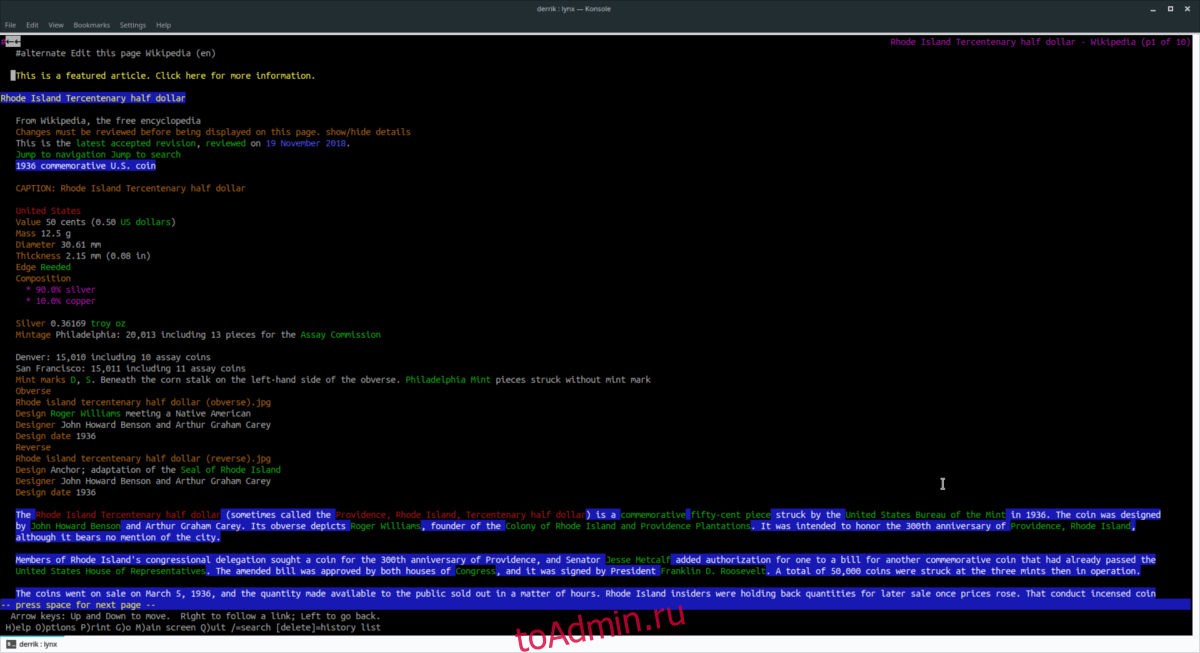
Сочетания клавиш Lynx
В веб-браузере Lynx было довольно много сочетаний клавиш. Давайте кратко рассмотрим их, так как они значительно улучшат работу в терминале.
Для начала, если вы хотите перейти с текущего веб-сайта на новый, нажмите G на клавиатуре. Хотите вернуться на страницу? Нажмите Left на клавиатуре. Чтобы перейти по ссылке, нажмите клавишу со стрелкой вправо.
Прокрутка в веб-браузере Lynx похожа на многие современные приложения для просмотра, представленные сегодня на рынке. Чтобы перейти на страницу вниз, нажмите клавишу «Вниз» на клавиатуре. Нажмите «Вверх», чтобы перейти на страницу вверх.
Подробнее о Lynx
Браузер Lynx полезен, но сложен для большинства пользователей, не привыкших к текстовой навигации в Интернете. К счастью, у программы есть подробное руководство, в котором описаны все аспекты работы браузера!
Чтобы просмотреть руководство Lynx в терминале на вашем ПК с Linux, выполните следующую команду:

man lynx
Также можно сохранить руководство в текстовый файл для более удобного чтения с помощью приведенной ниже команды.
man lynx >> ~/Documents/lynx-manual.txt
Источник: toadmin.ru